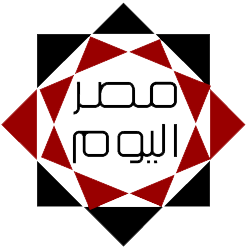كتبت روان البرنشاوى
السبت، 28 سبتمبر 2024 03:00 صأصبح الذكاء الاصطناعي جزءا لا يتجزأ من حياتنا اليومية، خاصة بعد أن أنشأت جوجل روبوت الدردشة المسمى بـ Gemini، وبعد إطلاق جوجل لروبوت الدردشة AI مع طرازه السابق "LaMDA"، ثم تحديثه إلى "PaLM 2"، بدلاً من سلسلة GPT من OpenAI، وهي التقنية التي تستخدمها العديد من روبوتات الدردشة الذكية الشهيرة.
إليك دليلك الشامل لاستخدام Gemini وفقا لما ذكره موقع "zdnet":
1. انتقل إلى موقع Gemini الإلكتروني وسجل الدخول، لبدء استخدام روبوت الدردشة الخاص بجوجل، قم بزيارة الصفحة الرئيسية لـ Gemini على موقع gemini google وسجل الدخول إلى حسابك في جوجل.
2. تعرف على نافذة دردشة Gemini، وستنتقل إلى نافذة الدردشة بمجرد تسجيل الدخول، التي تم تحسينها لتكون سهلة الاستخدام وسهلة التنقل، وإليك ما ستجده:
عند فتح نافذة Gemini:
- القائمة الرئيسية: أيقونة قائمة فى الزاوية العلوية اليسرى لإخفاء القائمة.
- محادثة جديدة: يعمل الخيار العلوي في القائمة الموجودة على الجانب الأيسر من النافذة على مسح المحادثة الحالية وبدء محادثة جديدة.
- المساعدة: إذا واجهت صعوبة في استخدام أداة جوجل التي تعمل بالذكاء الاصطناعي، فانقر فوق المساعدة والدعم للوصول إلى مساعدة Gemini أو إرسال ملاحظات.
- الإعدادات: يمكنك تغيير سمة Gemini إلى داكنة أو فاتحة في الإعدادات ورؤية وإدارة أي روابط للمحادثات التي أنشأتها.
- النشاط: لا يتم حفظ محادثاتك مع Gemini، ولكن يتم حفظ مطالباتك، فسيؤدي النقر فوق نشاط Gemini على اليسار إلى فتح علامة تبويب جديدة تحتوي على سجل المطالبات الخاص بك.
- منطقة النص: يمكنك إدخال أسئلتك أو مطالباتك في أسفل الشاشة والضغط على Enter أو النقر فوق إرسال على اليمين لإرسالها.
- تحميل الصورة: على يسار منطقة النص، يتيح لك خيار تحميل الصورة استكشاف تكامل Google Lens مع Gemini، كما يمكنك إضافة صور وطرح أسئلة على Gemini حولها.
- الميكروفون: يتيح لك Gemini إملاء مطالباتك صوتيا بالنقر فوق الميكروفون داخل منطقة النص.
- المحادثة: سيظهر تفاعلك مع Gemini في منتصف نافذة الدردشة، فبعد أن يرد روبوت الدردشة بالذكاء الاصطناعي على استفساراتك، سترى أنه يمكنك عرض مسودات أخرى لكل استجابة وإبداء إعجابك أو عدم إعجابك لتقديم الملاحظات، ولديك أيضًا خيار التحديث للحصول على إجابة جديدة أو تحديدها أو نسخها إلى الحافظة أو الإبلاغ عنها.
- الاستماع: يمكنك الاستماع إلى استجابة Gemini بدلاً من قراءتها، من خلال النقر فوق مكبر الصوت إلى جعل Gemini يقرأ استجابته بصوت عالٍ.
- التحرير: يتيح لك هذا الزر تحرير موجهك للحصول على إجابة جديدة، والتي يمكن أن تكون مفيدة إذا أدركت أنك بحاجة إلى أن تكون أكثر تحديدًا ولكنك لا تريد إعادة كتابة موجهك بالكامل.
- الإضافات: يمكن لـ Gemini التعامل مع الامتدادات التي تمكنه من الاتصال بـ YouTube و Google Maps والرحلات الجوية والفنادق لتقديم استجابات دقيقة.
- تطبيقات جوجل: بما أنك قمت بتسجيل الدخول إلى حسابك في جوجل لاستخدام Gemini، فيمكنك الوصول إلى تطبيقات جوجل بجوار الإعدادات.
- الحساب: يمكن الوصول إلى حسابك في جوجل في الزاوية العلوية اليمنى من النافذة.
3. ابدأ في كتابة مطالباتك
في هذه المرحلة، تكون مستعدًا لبدء استخدام روبوت الدردشة Gemini من جوجل، فما عليك سوى إدخال استعلامك في منطقة النص وإرساله إلى روبوت الدردشة لرؤية أو سماع استجابته.
4. إنشاء صور باستخدام Gemini
يمكنك أيضًا أن تطلب من Gemini إنشاء صور، كما هو متاح في ChatGPT Plus وMicrosoft Copilot، فقم بكتابة مطالبتك إلى Gemini لإنشاء الصورة في نافذة الدردشة نفسها.
5. قم بتنزيل صورتك أو إعادة إنشائها،بعد أن يقوم برنامج Gemini بإنشاء صورة (أو صورتين)، يمكنك تنزيلها أو طلب إعادة إنشائها أو إرسال مطالبة أخرى لإنشاء صورة مختلفة.
ملحوظة: مضمون هذا الخبر تم كتابته بواسطة اليوم السابع ولا يعبر عن وجهة نظر مصر اليوم وانما تم نقله بمحتواه كما هو من اليوم السابع ونحن غير مسئولين عن محتوى الخبر والعهدة علي المصدر السابق ذكرة.